A projekt egyik legfontosabb jellemzője a többszörös rácsok létrehozásának és használatának képessége. Minden rács úgy konfigurálható, hogy különböző típusú információkat tartalmazzon. Ez azt jelenti, hogy minden rács a projekt egyedi adatgyűjtési és megjelenítési igényeihez igazítható.
Az Ellistat grid oldal összetétele
A rácsoldal 3 részre osztható. Az alábbi ábra ezt a 3 zónát mutatja.
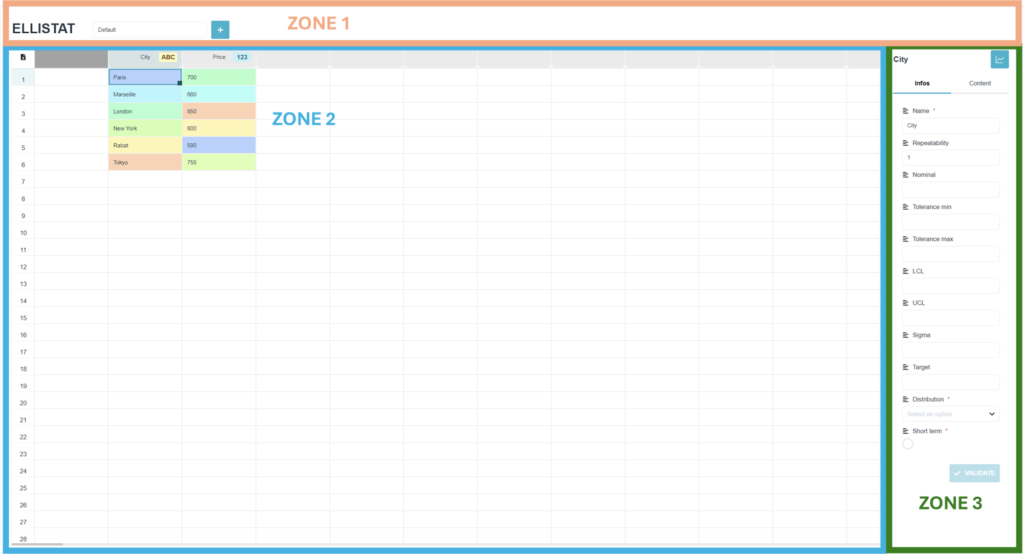
1. zóna Tartalmazza a projekt nevét és a különböző projektrácsokat.
2. zóna Adat oszlop: A rács adatait tartalmazza. Minden adatoszlop tartalmaz egy címet és az adatokat.
3. zóna További információkat tartalmaz a kiválasztott oszlopról. Például név, ügyfélspecifikációk, adatelosztás stb.
1. Rács létrehozása az Ellistat adatelemző programban:
Egy rács úgy konfigurálható, hogy különböző típusú információkat tartalmazzon. A projekt összes rácsa megtalálható az 1. zónában található legördülő listában.
A következő videó a "Hétfő" című rács létrehozását mutatja be.
Ezután létrehozhatunk egy második rácsot "Kedd" címmel.
2 Adatok bevitele a rácsba
Az Ellistat számos lehetőséget kínál az adatok importálására az Ön egyedi igényeinek megfelelően. Az adatok bevitele a rácslap 2. zónájában történik.
Az alábbi videó bemutatja, hogyan történik az adatok bevitele.
Az Ellistat szoftver értelmes vizuális mutatókat használ, mint például :
⇒ Az oszlop címének jobb oldalán megjelenített adatok típusa.
⇒ Színkód, amely a mennyiségi adatoknál magas vagy alacsony tendenciákat jelenít meg, vagy egyszerűen megkülönbözteti egy minőségi változó különböző módozatait.
3 A rács oszlopainak beállítása
Az oszlopok a 3. zónában vannak beállítva. Ebben a szakaszban további információkat adunk meg, amelyeket később a :
⇒ Rajzoljon bizonyos grafikonokat és végezzen leíró statisztikai elemzéseket.
⇒ Adatok rendezése szűrők segítségével
3.1. Rajzoljon bizonyos grafikonokat és végezzen leíró statisztikai elemzéseket.
Az alábbi videó bemutatja a késleltetett adatok beállítását és a leíró statisztikai jelentés elkészítését.
- Név: Oszlopnév: ez a név az alkalmazás más oldalain az oszlop meghívására szolgál.
- PróbákAz azonos mintához tartozó oszlopok száma. Ez lehetővé teszi több oszlop egyetlen oszlopba való csoportosítását. Ez használható például egy kísérleti tervvizsgálat ismétléseinek hozzáadására vagy több egymást követő mérés hozzáadására egy SPC-elemzés esetében.
- NévlegesA jellemző névleges értéke
- Minimális tűréshatár: A minimális tűrés relatív értéke a névlegeshez képest
- Max. tűréshatár: A maximális tűrés relatív értéke a névlegeshez képest
- Alsó ellenőrzési határérték: A felügyeleti határérték abszolút értéke, amely megjelenik az ellenőrzési diagramokon.
- Sigma: a minta szórásának ismert értéke
- CélA minta célértéke
- Forgalmazása minta ismert eloszlása, alapértelmezés szerint a normális eloszlást használjuk.
- Rövid távon: Jelzi, hogy a mintákat rövid távon (ebben az esetben a Cp és Cpk értékeket kell kiszámítani) vagy hosszú távon (ebben az esetben a Cp, Pp és Ppk értékeket kell kiszámítani) gyűjtötték.
3.2. Adatok rendezése szűrők segítségével.
Az alábbi videón az A és B gépből származó offset adatok rendezése látható.
